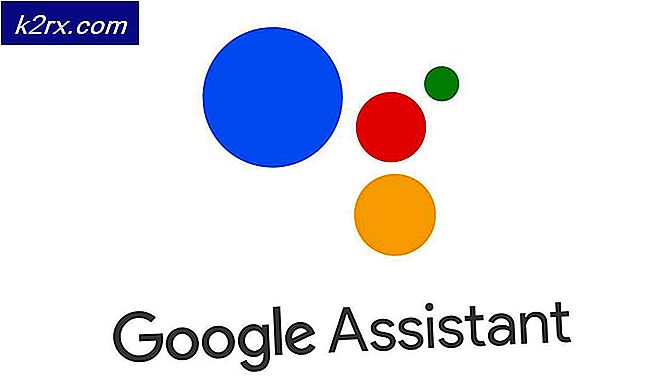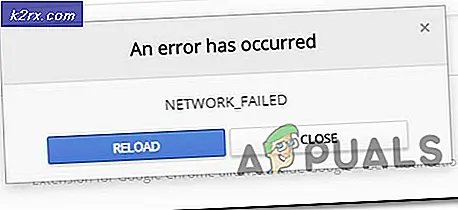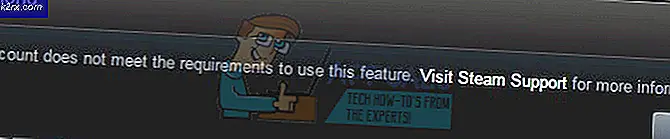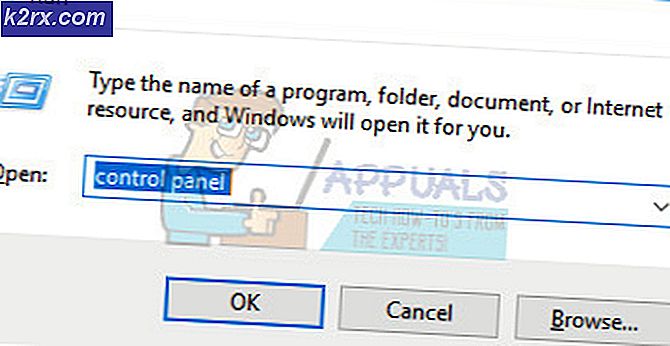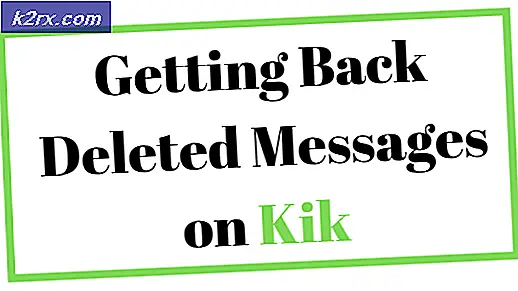Løst: Dessverre har Google Partner Setup stoppet
Får du feilmeldingen som leser. Dessverre har Google-partneroppsettet stoppet? Denne feilmeldingen kan være veldig frustrerende og kan stoppe mye funksjonalitet i alle apper eller tjenester som kan kreve noen form for tilgang til Google-kontoinformasjonen din. Problemet har ikke blitt fastslått før, men mange brukere har kommet over en løsning som fungerer i de fleste tilfeller. Vi foreslår at du prøver metode som er oppført nedenfor, og hvis du er liten sjanse for at den ikke fungerer, kan du prøve metode to.
Metode 1: Tøm data og cache
Dette er en av de mest generelle løsningene på praktisk talt noen app- eller tjenestefeil på en Android-enhet, men i dette tilfellet har det vist seg å fungere flere ganger når brukere lider av google-partneroppsettet, har stoppet feilmeldingen. Du må slette dataene og hurtigbufferen til tjenesten Google Partner Setup og deretter starte på nytt etterpå. Følg trinnene nedenfor nøye.
Gå til Innstillinger- programmet
Se etter alternativet Apps i innstillingsmenyen
(Denne neste delen varierer mellom enheter) Trykk på menyknappen og trykk på " vis systemprosesser " eller noe lignende. Noen ganger kan det si "vis alle apper" eller "vis skjulte apper"
PRO TIPS: Hvis problemet er med datamaskinen eller en bærbar PC / notatbok, bør du prøve å bruke Reimage Plus-programvaren som kan skanne arkiver og erstatte skadede og manglende filer. Dette fungerer i de fleste tilfeller der problemet er oppstått på grunn av systemkorrupsjon. Du kan laste ned Reimage Plus ved å klikke herNår du har funnet riktig alternativ, rull ned listen over apper og søk etter Google Partner Setup
Trykk på Google Partner Setup og klikk deretter Lagre
Trykk nå på " Tøm data " og " Tøm buffer "
Nå sørg for at du slår av enheten
Slå på enheten igjen
Dette bør fikse feilmeldingen. I nesten alle tilfeller har denne metoden vist seg å fikse feilen. Hvis feilmeldingen fremdeles vises, kan det skyldes den egendefinerte ROM-en du kjører på enheten. Følg metode to for mer informasjon.
Metode 2: Installer en lager ROM
Vanligvis kan feilmeldingen for Google Partneroppsett vises på rotte enheter med tilpassede ROM-er installert. Hvis du har installert en egendefinert ROM, og du fortsatt får problemer etter at du har fulgt metoden ovenfor, bør du vurdere å installere lager-ROM-en for enheten.
XDA-utviklerforumet bør ha hjelpelinjer tilgjengelig for å hjelpe deg med å installere en egendefinert ROM eller en lagerrom på den aktuelle enheten. Fordi metodene for hver enhet varierer så sterkt, er alt vi kan gjøre, å lede deg over til riktig retning og be om at du søker etter din spesielle modell.
Pass på å lese informasjonen på forumene nøye. Installere ROM kan være farlig hvis du ikke følger instruksjonene nøyaktig slik de er forklart. Noen ganger kan problemer som Google Partner Setup-feilen skyldes at ytterligere programvare på smarttelefonen ikke er riktig installert.
Hvis du ikke er sikker på å installere en ny ROM, kan en endelig løsning være å tilbakestille enheten til fabrikkinnstillinger ved å gå til innstillingsmenyen og trykke på sikkerhetskopiering og gjenoppretting.
PRO TIPS: Hvis problemet er med datamaskinen eller en bærbar PC / notatbok, bør du prøve å bruke Reimage Plus-programvaren som kan skanne arkiver og erstatte skadede og manglende filer. Dette fungerer i de fleste tilfeller der problemet er oppstått på grunn av systemkorrupsjon. Du kan laste ned Reimage Plus ved å klikke her